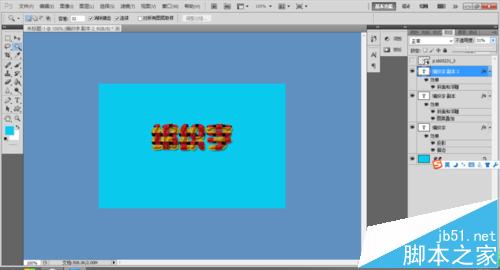Photoshop中怎么制作编织字字体?
发布时间:2016-12-26 来源:查字典编辑
摘要:怎么用ps软件来制作编织字1、新建一个图层,并且用填充工具来填充图层2、用文本工具来输入文字3、打开一个编织图案素材,选择这个图案,定义为图...
怎么用ps软件来制作编织字
1、新建一个图层,并且用填充工具来填充图层
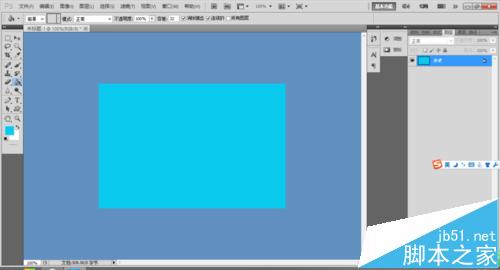
2、用文本工具来输入文字

3、打开一个编织图案素材,选择这个图案,定义为图案预设
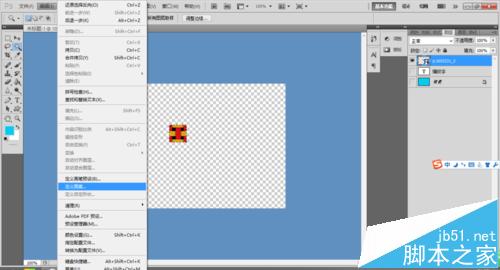
4、选择文字图层,编辑混合模式,选择描边,描边就用编辑的编织图案,并加上阴影

5、将图层的填充值设为0%
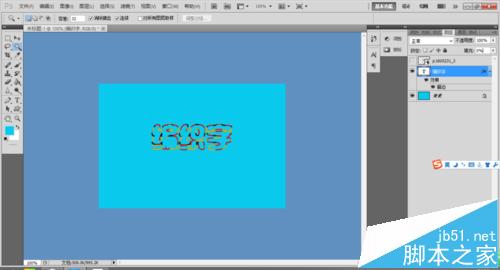
6、复制文字图层,右键图层选择删除图层格式
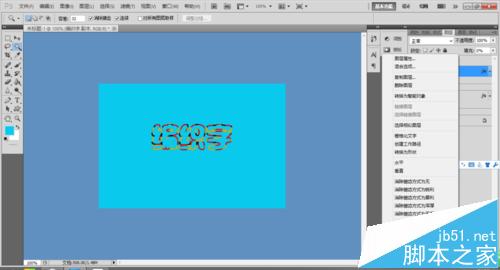
7、编辑混合模式,选择图案叠加和浮雕效果

8、复制图层,删除图层格式,编辑图层混合模式,设置浮雕效果,再设置填充值为0%

9、做好的编织字就如图,可以根据自己的感觉将文字的各种处理的更加细致